高德地图app设置WiFi自动更新离线地图的方法
- 时间:2021-01-14 13:18
- 来源:下载吧
- 编辑:weijiayan
高德地图APP这款软件是一款功能非常实用的地图导航软件,很多用户在生活中都有需要用到导航软件的需求,用户在操作的时候经常会下载一些离线地图,这样没有网络的时候也可以使用。不过地图每天都会进行一些新的地点更新,这样的话我们可以设置应用中的WiFi状态自动更新离线地图功能,这样就可以使用到一些更新的离线地图了,鉴于有的用户不知道要如何操作设置这个功能,那么小编就跟大家分享一下高德地图APP设置WiFi自动更新离线地图的具体操作方法吧,感兴趣的朋友不妨来看看。

方法步骤
1.首先第一步我们打开高德地图APP之后,在界面中找到左上角的个人头像点击进去,点击之后可以进入到应用的个人中心界面。
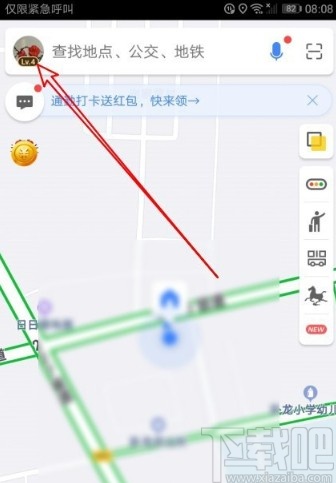
2.进入到应用个人中心界面之后,在界面的左上角找到离线地图这个设置选项,然后点击进入到离线地图界面中。
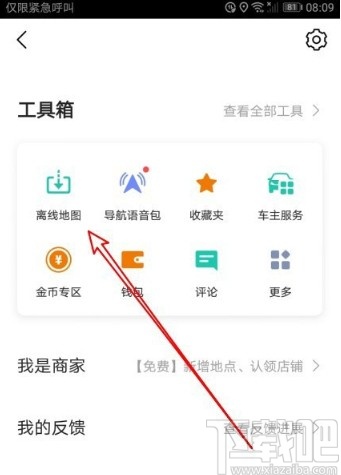
3.下一步点击进入到这个离线地图界面之后,在界面的右上角找到设置图标之后,点击这个设置图标进入到其中。
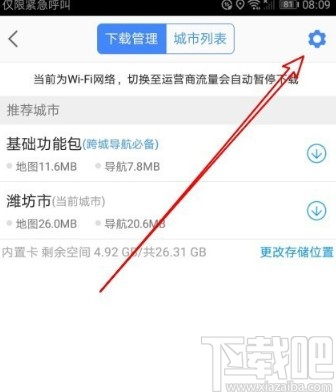
4.点击进入到这个设置界面之后,我们就可以看到有WiFi下自动更新离线数据这个功能选项了,然后点击它右边的开关将功能打开。
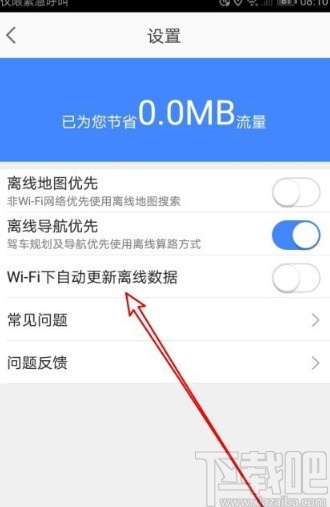
5.打开这个开关之后,开关显示为绿色的开启状态,这样就表示已经成功开启这个功能了,如下图中所示。
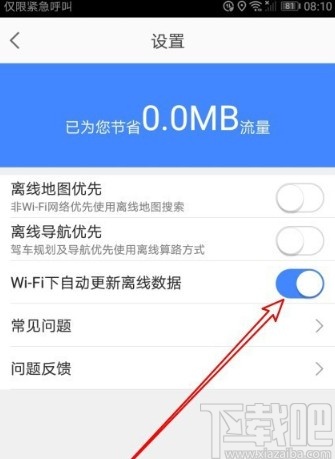
以上就是小编今天跟大家分享的使用高德地图APP的时候设置WiFi自动更新离线地图的具体操作方法,感兴趣的朋友不妨一起来看看这篇教程,希望这篇教程能帮到大家。
最近更新
-
 淘宝怎么用微信支付
淘宝怎么用微信支付
淘宝微信支付怎么开通?9月5日淘宝公示与微信
- 2 手机上怎么查法定退休时间 09-13
- 3 怎么查自己的法定退休年龄 09-13
- 4 小红书宠物小伙伴怎么挖宝 09-04
- 5 小红书AI宠物怎么养 09-04
- 6 网易云音乐补偿7天会员怎么领 08-21
人气排行
-
 微信聊天记录删除了怎么恢复 微信重装后聊天记录不见了解决办法
微信聊天记录删除了怎么恢复 微信重装后聊天记录不见了解决办法
微信聊天记录删除了怎么恢复?微信重装后聊天记录不见了怎么办?
-
 安卓Android-X86 4.4安装教程 电脑安装安卓Android-X86教程
安卓Android-X86 4.4安装教程 电脑安装安卓Android-X86教程
安卓(Android)x86是安装在Intel/AMD等PC平台上的安卓系统,也就是
-
 微信抢红包神器2016教程
微信抢红包神器2016教程
2016年微信抢红包成了一项全民运动,不仅有好友发的红包,还有摇
-
 iPhone6/iPhone6 plus无法连接app store详细解决办法步骤 iPhone苹果手机连不上app store
iPhone6/iPhone6 plus无法连接app store详细解决办法步骤 iPhone苹果手机连不上app store
iPhone6/iPhone6plus无法连接appstore详细解决办法步骤。iPhone6
-
 苹果6iphone6/6 plus 不能下载APP软件解决方法
苹果6iphone6/6 plus 不能下载APP软件解决方法
苹果6(iPhone6、iPhone6Plus)近来经常发生无法连接到APPStore或
-
 微信公众平台 微信公众平台登录
微信公众平台 微信公众平台登录
微信公众平台,是腾讯公司在微信的基础上新增的功能模块,有消息
-
 微信封杀抢红包神器破解教程
微信封杀抢红包神器破解教程
微信抢红包神器大行其道,大家抢红包抢的自然是不亦乐乎。现在微
-
 iPhone6/iPhone6 plus/iPhone6s/iPhone6s plus苹果手机怎么设置自定义铃声
iPhone6/iPhone6 plus/iPhone6s/iPhone6s plus苹果手机怎么设置自定义铃声
iPhone6/iPhone6plus怎么设置自定义铃声。针对iPhone6、iPhone6p
-
 手机CPU天梯图 2017年11月手机CPU天梯图/性能排行榜
手机CPU天梯图 2017年11月手机CPU天梯图/性能排行榜
下载吧小编为大家更新的手机CPU天梯图(更新到2017年11月)。现在
-
 手机号码被标记怎么取消 手机号码被恶意标记申诉教程
手机号码被标记怎么取消 手机号码被恶意标记申诉教程
假如你的号码不小心被360手机卫士、腾讯手机管家、LBE安全大师、
